
それを支払うことなく最新のサムスンのデバイスを手に入れようと思ったことはありませんか。 実際にSamsungストアにアクセスせずにSamsung Deviceの新機能をチェックしますか? これらのことは、Samsung Remote Test Labで可能になりました。 あなたは事実上あなたのPCから新しいSamsungデバイスの機能、アプリの互換性およびSamsungデバイスの他のユニークな機能を体験することができます。
Samsung Test Labにアクセスして、PCからSamsungデバイスを体験する方法を見てみましょう。
Samsungリモートテストラボへのアクセス
まず第一に、それはサムスンのリモートテストラボにアクセスするためのサムスンのアカウントを持つことが重要です。 お持ちでない場合は、SamsungのWebサイトにアクセスして、登録ボタンをクリックしてください。 登録中に尋ねられたすべての詳細を入力し、電子メールであなたのアカウントを確認してください。 次のステップは、SamsungのDeveloper WebサイトにアクセスしてSamsungアカウントにログインすることです。 Samsung Remote Test Labを開き、注目のデバイスをクリックするか、デバイスリストに直接アクセスして、チェックアウトしたいデバイスを選択します。
検索バーを使用して、テストしたいデバイスを見つけることができます。 任意のデバイスをリモートで使用するにはある程度のクレジットが必要です。「無料クレジットを入手! 」をクリックすると、24時間ごとに10クレジットが無料になります。 」
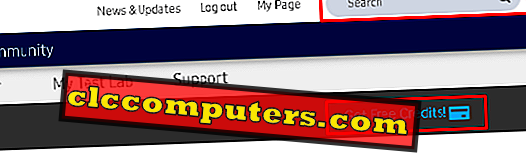
注:デバイスをテストするには、PC上の前提条件としてJavaが必要になります。 まだ入手できない場合は、このリンクからJAVAをダウンロードし、画面の指示に従ってダウンロードしたアプリケーションを実行してインストールしてください。
テストするSamsungデバイスを選択してください
テストしたいデバイスを選択し、 Android OSのバージョン 、デバイスのモデル番号 、およびテスト目的でデバイスを予約したい時間を選択して、開始をクリックします。
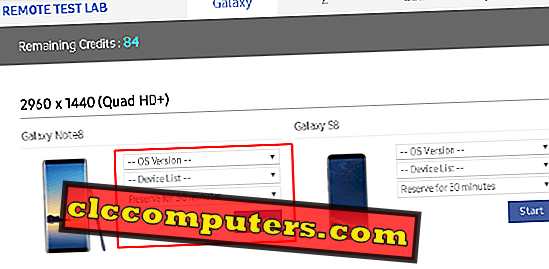
[ スタート ]をクリックする前に、もう一度デバイスを確認できます。 テストしたいデバイスを選択してダウンロードセクションに進みます。
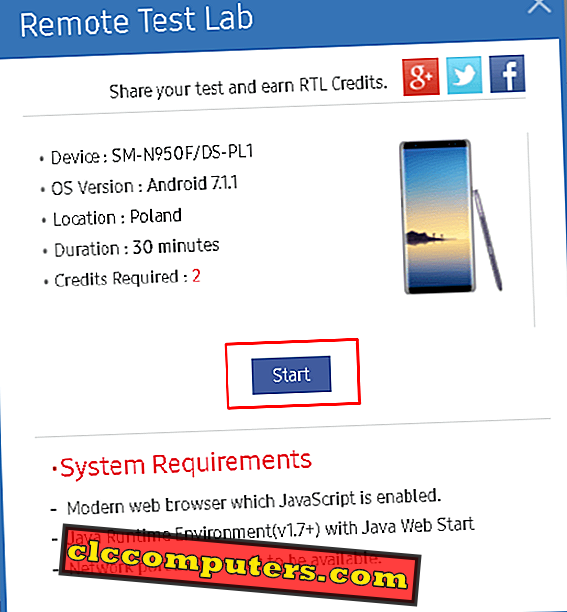
システム要件を満たしていることを確認し、続行するためにRemote Testラボから適切なデバイスを選択してください。
Samsung Remote Test Labをダウンロード
「START」ボタンをクリックしてダウンロードすると、 .jlnpファイルがダウンロードされます。 ダウンロードが完了したら、ダウンロードしたファイルを実行します。 これにより、Samsungのサーバーから選択したデバイス用のSamsung Remote Test Labアプリケーションがダウンロードされます。 プログラムを実行する許可を求めるポップアップが表示されたら、「 実行 」をクリックします 。 アプリケーションが正常にダウンロードされた後、それはリモートで実際のデバイスに接続します。

アプリケーションがロードされたら、デバイスの言語を選択して[OK]をクリックします。 通常ロック画面で行うように、マウスポインタでスワイプしてデバイスのロックを解除します。 その後、デバイスのすべての機能とプリインストールされているアプリケーションを確認できます。
編集者注: デバイスのテスト中は、クレジットカード情報やその他の個人情報などの認証情報の提供を控え、いかなるサービスへのサインインも避けてください。
互換性をテストするアプリ
作成した新しいアプリケーションをテストするには、「デバイス画面を右クリックして[ テスト ]を選択し、[ アプリケーションのインストール]に移動します 。
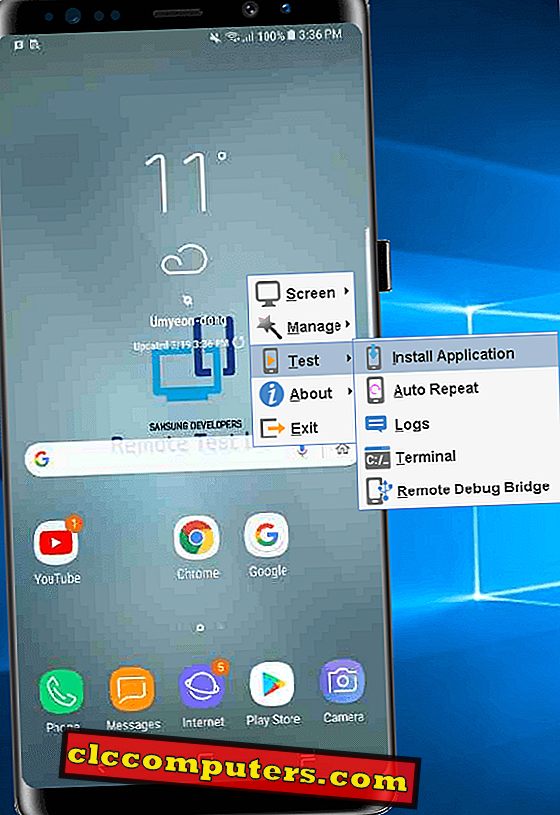
これにより、PC上のアプリの場所を選択できる画面が表示されます。 それはデバイスにリモートでアップロードされ、その後あなたはデバイス上でそのアプリをテストすることができます。 テスト後に必ずアンインストールしてください。
サムスンリモートテストラボ
技術は新しい発明で日々変わります。 より良い製品が常に出現し続けています。 完璧なデバイスを選ぶ際に、多くの混乱がみんなの邪魔になります。 これは、信頼できる情報源から提供される情報が不足していることが原因と考えられます。 それはあなたがあなた自身の手でそれをチェックアウトするときだけです、あなたは信仰を置きそして購入のためにあなた自身を満足させることができます。 Samsung Remote Test Labはそれを実現しており、ユーザーが自信を持ってデバイスを選択するのに役立ちます。
Androidデバイスのリモートテストまたはクラウドテストとは 、実際にデバイスと物理的に接触することなく、インターネット経由でデバイスをテストすることを意味します。 サムスンのリモートテストラボでは、デバイスの機能をチェックすることができます。 これを使用して実際のSamsungデバイスでリアルタイムで何かをテストします。 さらに、アプリケーションをインストールして、選択したデバイスと互換性があることを確認できます。 上記の記事では、Samsungのリモートテストラボおよびアクセス方法について知っておく必要があるすべてのことを説明しました。













